华为电脑自带输入法如何启用和使用?
随着科技的进步,华为电脑逐渐成为许多用户办公和学习的首选。在使用过程中,华为电脑自带的输入法是提升效率的重要工具。本文将向您详细介绍华为电脑自带输入法的启用和使用方法,确保您可以轻松驾驭这一功能强大的工具。
启用华为电脑自带输入法
华为电脑自带输入法在默认情况下一般已经预装在系统中,但某些情况下用户可能需要手动启用。以下步骤将指导您完成启用过程:
1.打开设置:
在华为电脑的桌面左下角点击“开始”菜单,然后选择“设置”(齿轮图标)。
2.选择时间和语言:
在设置窗口中,选择“时间和语言”设置项。
3.选择语言:
在左侧菜单栏中选择“语言”,然后点击“添加语言”。
4.添加中文输入法:
在添加语言界面,搜索并选择“中文”,然后点击“安装”。
5.设置输入法顺序:
返回“时间和语言”页面,找到“语言首选项”,在“管理语言设置”中,将中文设置为第一语言。在“键盘”下点击“首选项”,确保您安装的中文输入法处于激活状态。
6.完成启用:
现在,系统应该已经启用了中文输入法,您可以在任何需要输入中文的地方切换到它进行操作。

使用华为电脑自带输入法
启用输入法之后,学习如何高效使用它将帮助您在使用电脑时更为便捷。下面是一些基本的使用指南:
1.基本输入:
在任何文本输入框中点击,输入法会自动弹出。您可以点击键盘上的字母键输入拼音,候选词会自动出现。
2.选择词语:
如果需要输入的词语出现在候选词栏中,直接点击即可。如果第一个不是您想要的,可以使用键盘上的上下箭头键进行选择。
3.添加自定义词组:
在输入时,系统会根据常用词组提供匹配建议。您可以通过点击建议词旁的添加符号,将其添加到常用词库中,从而提高输入效率。
4.切换输入法模式:
华为电脑自带输入法支持多种输入模式,包括全拼、双拼、笔画等。您可以通过点击输入框右侧的输入法图标进行模式切换。
5.调整输入设置:
对于一些特定的输入需求,您可能需要调整输入法的相关设置。点击输入法图标后,选择“设置”,在这里您可以自定义诸如候选词数量、模糊拼音等选项。
6.使用快捷键:
快捷键可以帮助您更快地进行输入。使用`Ctrl+Space`(空格键)可以在中英文输入之间切换,而`Shift`键则可以在不同输入法之间切换。
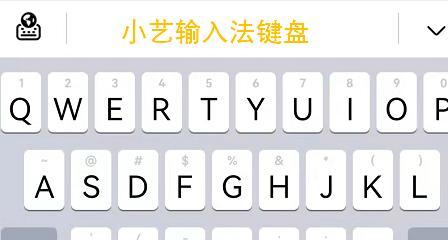
常见问题及解决方法
输入法无法显示或切换?
确认是否已正确安装并启用了中文输入法。
尝试注销并重新登录账户,或重启电脑。
检查是否有系统更新,完成更新后再尝试使用。
输入法候选词不准确?
进入输入法设置,调整模糊拼音设置,或进行输入习惯训练。
检查输入法词库是否有更新,确保您使用的输入法是最新的。
输入法响应缓慢?
检查电脑运行的后台程序是否过多,关闭不必要的程序以释放资源。
确认系统和输入法均更新到最新版本,以便获得性能优化。
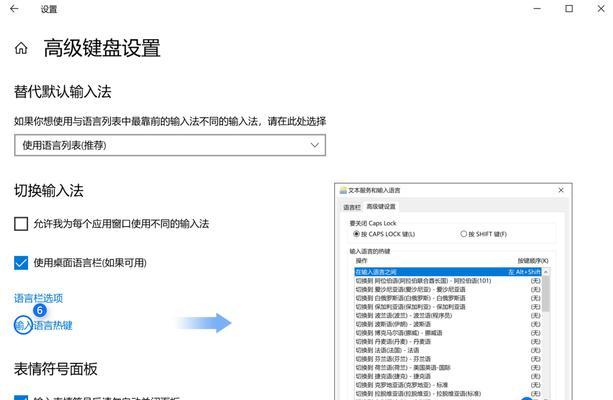
结语
华为电脑自带输入法具有强大的功能和较高的智能化水平,通过以上指南的介绍,相信您已经可以轻松地启用和使用它了。如在使用中遇到其他问题,欢迎参考本篇文章,或查阅华为官方支持文档以获得进一步的帮助。随着技术的持续发展,华为输入法也在不断优化中,希望能够为用户带来更加便捷高效的输入体验。
标签: 输入法
版权声明:本文内容由互联网用户自发贡献,该文观点仅代表作者本人。本站仅提供信息存储空间服务,不拥有所有权,不承担相关法律责任。如发现本站有涉嫌抄袭侵权/违法违规的内容, 请发送邮件至 3561739510@qq.com 举报,一经查实,本站将立刻删除。
相关文章
